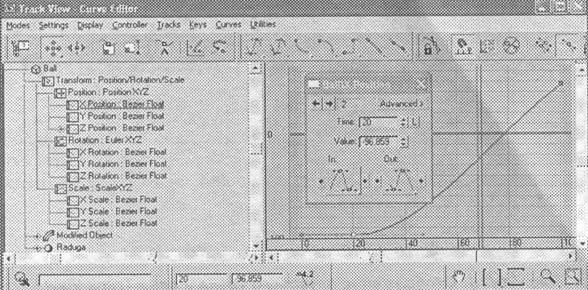Программа курса
Создадим анимацию, имитирующую прыгающий мячик. Суть этой сцены в том, что брошенный резиновый мяч, соприкасаясь с землей сплющивается, а потом отскакивает (упругий удар).
1)Нарисуйте заготовку исходной сцены. Для этого вам понадобится стандартный примитив Box, назовите его “Пол”, мячик-сфера, назовите его “Мяч”.
2)Включите режим AutoKey. Поднимите мяч над полом на некоторую высоту.
3)Переместите бегунок кадров в положение 20-го кадра и отпустите мяч на поверхность пола. При этом сплющите его по оси Y, используя непропорциональное (Non-uniform) масштабирование.
4)Настроим параметры анимации. Выполните Graph editors – Curve editor. В левой части иерархического древа отыщите объект Мяч и его контроллер Z-Position (Положение по оси Z). В правой части окна вы увидите синюю кривую, задающую перемещение мяча по оси Z.
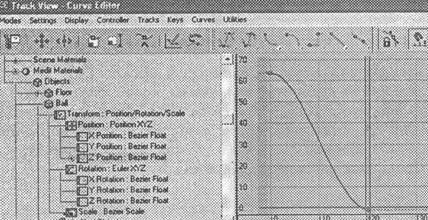
5)Нажмите кнопку  (Parameter Curve out-of-range types), которая дает возможность выбора типа изменения параметра вне участка времени, заданного нами. Определите его как Ping-pong.
(Parameter Curve out-of-range types), которая дает возможность выбора типа изменения параметра вне участка времени, заданного нами. Определите его как Ping-pong.
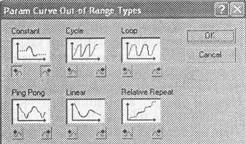
6)Воспроизведите анимацию. Вы увидите, что мяч циклически отскакивает от пола.
7)Теперь настроим сплющивание мяча. Отыщите в левой части окна редактора кривых контроллер Scale объекта Мяч. Сплющиваться мяч должен начинать только в момент соприкосновения с полом, поэтому создайте промежуточный ключ с помощью кнопки  (Add keys) и переместите его в кадр 13, используя кнопку
(Add keys) и переместите его в кадр 13, используя кнопку  (Move keys) так, чтобы до кадра 13 изменение масштаба мяча отсутствовало (горизонтальный участок кривой)
(Move keys) так, чтобы до кадра 13 изменение масштаба мяча отсутствовало (горизонтальный участок кривой)
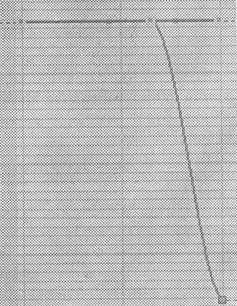
8)Теперь снова нажмите кнопку  (Parameter Curve out-of-range types), которая даст возможность выбора типа изменения параметра вне участка времени, заданного нами. Определите его как Ping-pong.
(Parameter Curve out-of-range types), которая даст возможность выбора типа изменения параметра вне участка времени, заданного нами. Определите его как Ping-pong.
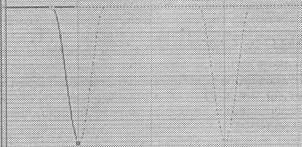
9) Воспроизведите анимацию. Мяч отскакивает от пола с расплющиванием. Не хватает только затухания амплитуды со временем.
10) Выберите контроллер Z Position и добавьте новую кривую затухания, выбрав пункт меню Curves-Apply Multiplier Curve (Добавить кривую затухания). Настройте кривую затухания, изменив значение последнего ключа на 0. Также переместите его в кадр 140, чтобы процесс был более плавным.
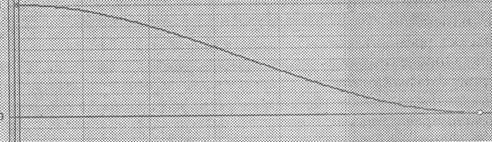
После применения кривой затухания функциональная кривая Z Position будет иметь такой вид:
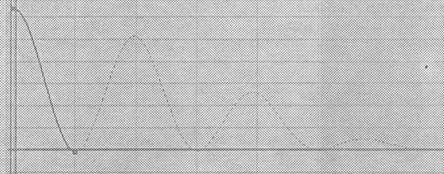
11)Закройте окно Curve editor и воспроизведите анимацию. Чтобы мяч вдобавок перемещался по полу, а не только отскакивал на месте, снова включите режим AutoKey, переместите ползунок кадров на 100-й кадр и измените положение мяча на полу, сдвинув его по оси X или У. Чтобы увидеть траекторию мяча, щелкните правой кнопкой на мяче, выберите Properties (Свойства) и включите флажок Trajectory.
12)Анимация готова. Если вы не удовлетворены результатом, отредактируйте форму траектории, добавляя и перемещая ключи контроллера X/Y Position. Чтобы редактировать параметры ключа в окне Curve editor щелкните по нему правой кнопкой мыши. Рекомендуется параметры In и Out аппроксимировать линейной зависимостью, что устранит ненужный эффект скольжения.